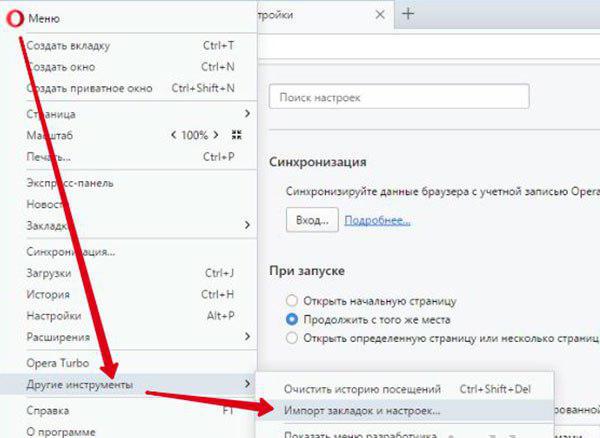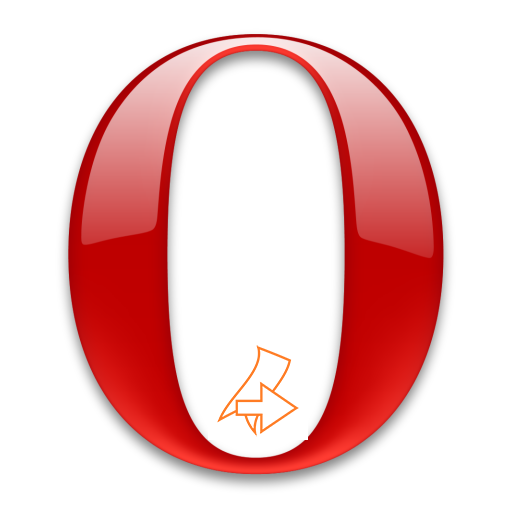Как убрать спам из браузера Chrome, Opera, Яндекс, из Вконтакте, с телефона? Как убрать спам из браузера из хром
Как убрать спам из браузера, удалить рекламу, избавиться от баннеров
Реклама, или спам, в браузере — досадная помеха для веб-сёрфинга. Каким бы вы веб-обозревателем не пользовались — Гугле Хроме, Опера, Яндекс — всё равно нагромождения из баннеров будут замедлять загрузку веб-страниц, затормаживать работу системы и, конечно же, бесполезно расходовать трафик.
Эта статья поможет вам убрать спам из браузера посредством специальных аддонов и программ-антибаннеров. Также из неё вы узнаете о том, как избавиться в браузерах от вирусного спама (рекламы).
Блокировка спама расширениями
Примечание. Рассматриваемые в этой статье аддоны-фильтры являются кроссбраузерными. Их можно подключить практически ко всем распространённым браузерам — Google Chrome, Яндекс, Firefox, Opera.
Adguard
Обеспечивает мощную защиту от спама, фишинга, рекламного и шпионского ПО. Может убрать рекламный спам практически на любом сайте, отключить показ баннеров во фреймах с видео, удалить всплывающие окна, предотвратить загрузку вредоносных приложений. Выполняет грамотную фильтрацию элементов: в процессе блокировки не нарушает функционирование сайта. Потребляет в 2 раза меньше ресурсов по сравнению с аналогичными расширениями — Adblock Plus и Adblock.
1. На офсайте (adguard.com/ru/) в меню откройте раздел «Продукты».
2. В выпавшем списке щёлкните: «Браузерные расширения» → «Adguard Антибаннер».
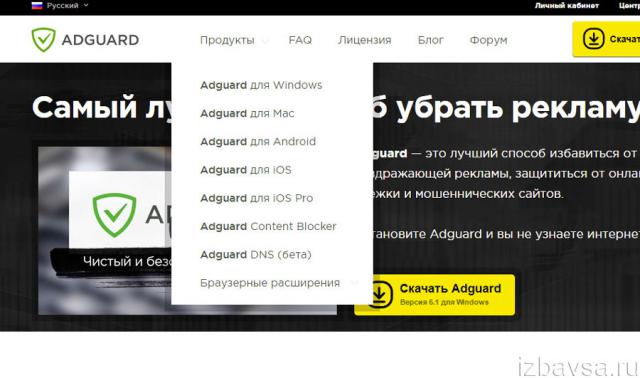
3. На открывшейся странице кликните иконку своего браузера.
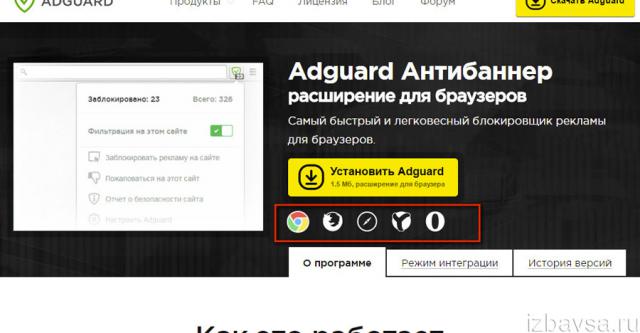
4. Нажмите кнопку «Установить… ».
5. Разрешите инсталляцию в директорию веб-обозревателя.
6. После установки Adguard по умолчанию будет блокировать спам. Но также его можно дополнительно настроить, чтобы он мог убрать элементы по заданным правилам. Для выполнения этой операции щёлкните его иконку в панели веб-обозревателя и выберите в меню «Заблокировать рекламу на сайте».
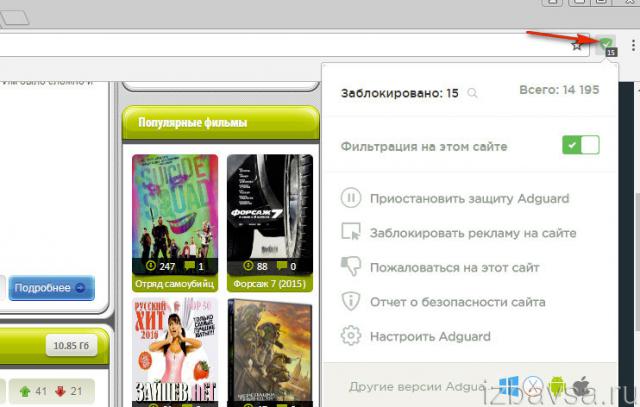
Adblock Plus
Может качественно очистить веб-страницу от баннеров, всплывающих окон и видеорекламы, удалить элементы рекламы в Youtube и Facebook. Поддерживает выборочное фильтрование.
Совместим со всеми популярными программными решениями для веб-сёрфинга (Chrome, Android, Safari, Internet Explorer, Maxthone, Яндекс и др.). Не собирает личные данные пользователя (технические данные ПК, историю посещений) и не передаёт их третьим лицам. Легко настраивается, удобен в управлении.
Чтобы избавиться от агрессивного спама при помощи Adblock Plus, сделайте следующее:
1. На сайте разработчика (adblockplus.org/ru/) кликните ссылку «Установить… » (сервис автоматически определит конфигурацию платформы).
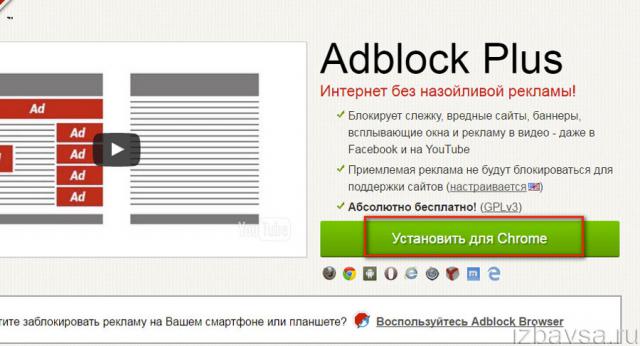
2. Для управления фильтрами в процессе посещения сайтов клацните значок аддона в окне веб-обозревателя (в Google Chrome находится вверху справа). Опция «Заблокировать элемент» позволяет удалить со страницы выбранный пользователем объект.
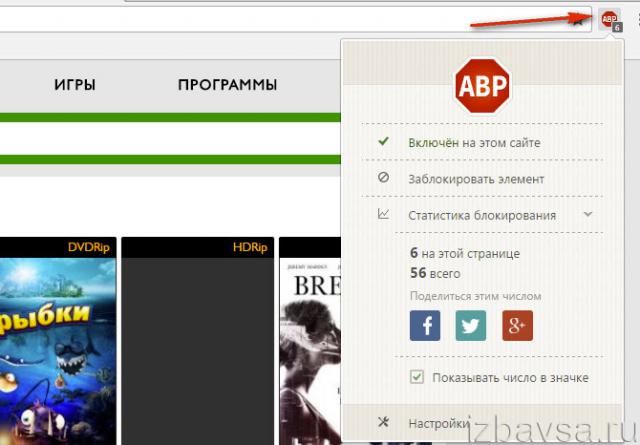
Adblock
Позволяет убрать на веб-страницах до 80-90% рекламы. Умеет работать с белым и чёрным списками. Не запрашивает конфиденциальных данных и не отслеживает поведение пользователя в Сети.
Активирует блокировку и разблокировку на заданных страницах и доменах всего за два клика мышкой. Согласно статистике, входит в ТОП-3 самых скачиваемых расширений-фильтров для Google Chrome и Safari. Им пользуются свыше 40 млн. человек.
1. Перейдите на сайт getadblock.com и нажмите кнопку «Получить… ».
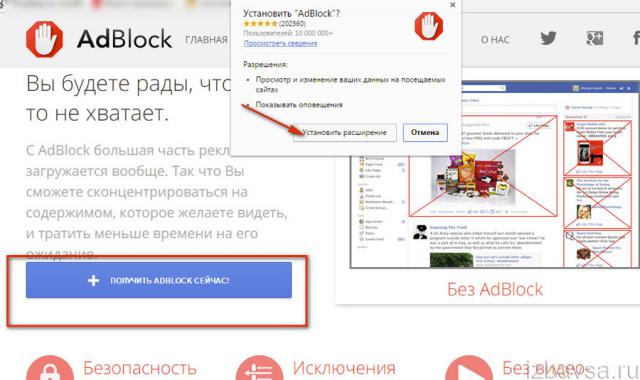
2. В дополнительном окне разрешите подключение расширения.
3. Для корректировки работы фильтров Adblock клацните его иконку в панели и перейдите в необходимый раздел опций (Приостановить…, Блокировать…, Не запускать…, Параметры… ).
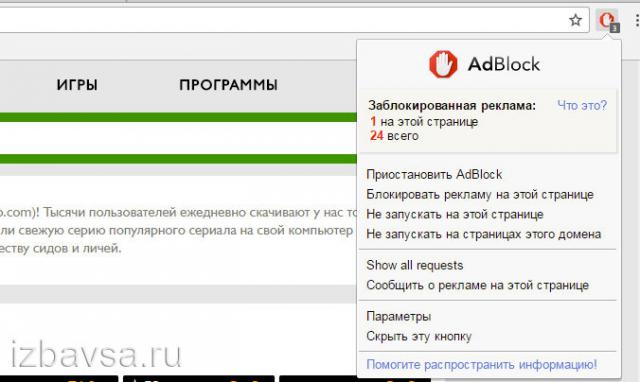
Программы-антибаннеры
Превосходство утилит, фильтрующих рекламу, над аддонами состоит в том, что они осуществляют блокировку глобально во всех браузерах и сетевом ПО, а не в отдельном программном решении.
Рассмотрим два наиболее популярных антибаннера.
Adguard
В плане фильтрации спама действует так же, как и одноимённое браузерное расширение. Дополнительно оснащён антифишинговым и антитрекинговым модулями.
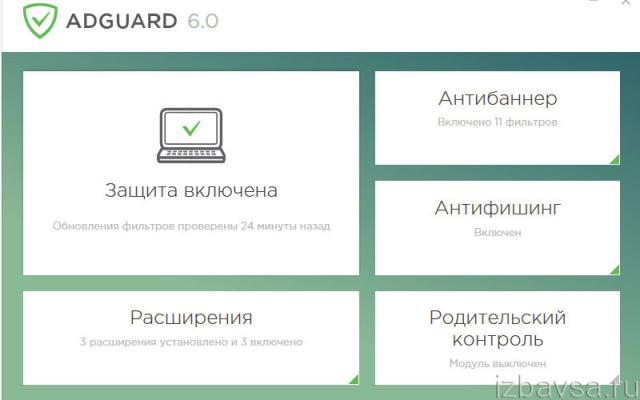
Проверяет контент на страницах на наличие вирусного ПО и вредоносных ссылок. Блокирует загрузку опасных сайтов, сторонние куки, шпионские скрипты, отслеживающие действия на страницах.
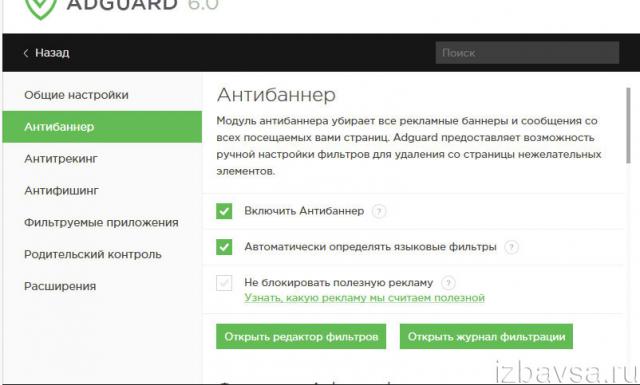
При необходимости может обеспечивать родительский контроль (отфильтровывать нецензурные материалы и порно).
1. На adguard.com кликните в шапке сайта «Продукты» и выберите дистрибутив для своей системы (например, … для Windows).
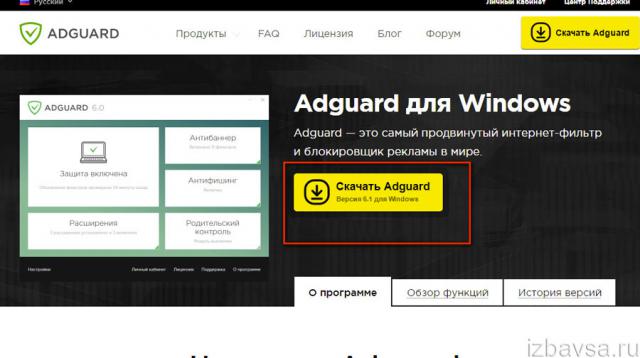
2. Клацните ссылку «Скачать».
3. Установите и запустите программу. Она будет постоянно «висеть» в трее и фильтровать интернет-трафик от спама.
Ad Muncher
Достойный аналог Adguard. Блокирует рекламу во всех популярных браузерах и многих распространённых сетевых программах (ICQ, PalTalk, JukeBox, Morpheus, LimeWire и др.). Существенно ускоряет загрузку сайтов, потребляет минимум ресурсов компьютера. Детектирует большое количество разновидностей вирусного ПО (Adware и Spyware).
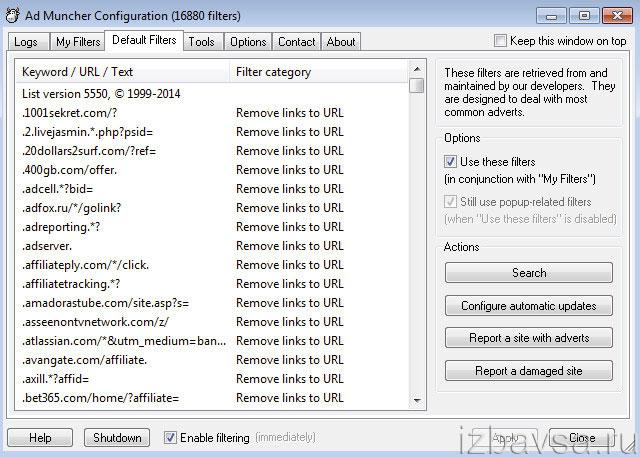
Поддерживает настройку собственных фильтров. Содержит большое количество дополнительных опций и настроек. Имеет огромную встроенную базу правил блокировки, которая регулярно обновляется.
Чтобы скачать эту утилиту, перейдите на сайт admuncher.com и щёлкните в верхнем меню раздел «Download».
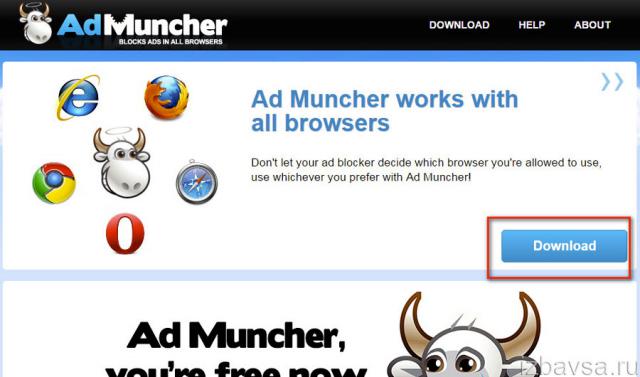
Борьба с вирусным спамом
Если вышеперечисленные средства блокировки вам не помогают, вероятнее всего, ваш компьютер инфицирован особой разновидностью вирусов Adware, или рекламное ПО. В таких случаях необходимо задействовать специализированные антивирусные утилиты.
AdwCleaner
Мощный инструмент для выявления вирусных плагинов, шпионских и рекламных модулей, угонщиков браузеров, панелей инструментов и различных опасных вирусов. Эффективно очищает директории и реестр системы. Удаляет вредоносные настройки из свойств ярлыков.
1. Откройте официальную страничку программы — toolslib.net/downloads/viewdownload/1-adwcleaner/.
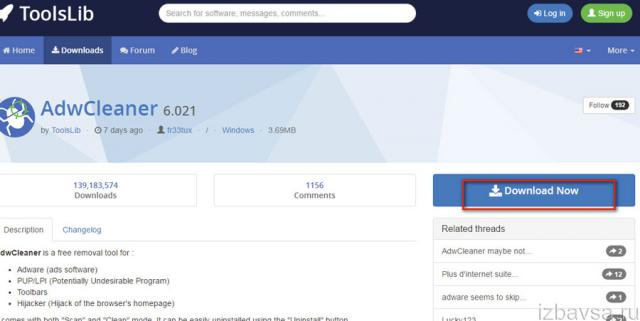
2. Клацните кнопку «Download Now».
3. Запустите скачанный дистрибутив.
4. Нажмите «Scan».
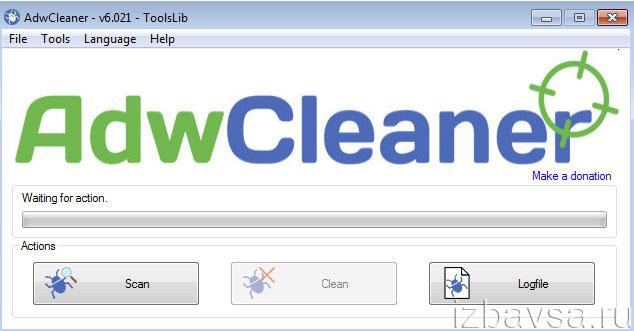
5. По окончании проверки клацните кнопку «Clean». Перед очисткой системы можно просмотреть обнаруженные AdwCleaner опасные элементы.
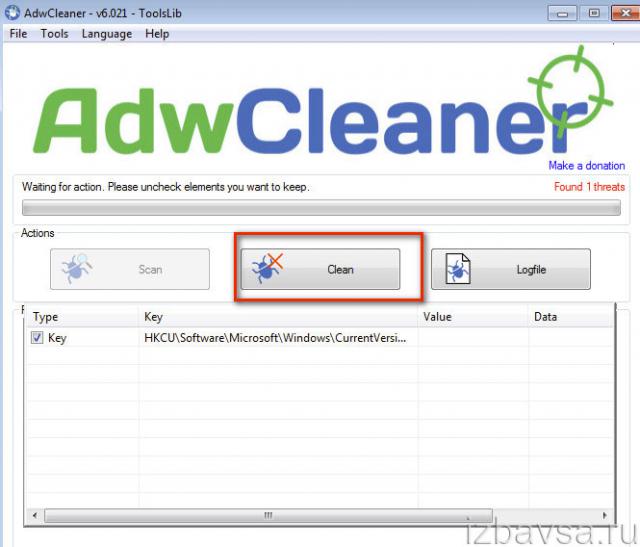
6. Перезагрузите компьютер.
Anti-Malware
Мощное средство для лечения ПК от самых сложных заражений. Эффективно детектирует и обезвреживает большое количество вирусов (червей, троянов, руткитов). Распространяется в двух версиях: Free (бесплатная) и Premium (платная). Наделён актуальными алгоритмами эвристического анализа.
1. Перейдите на страницу ru.malwarebytes.com/antimalware/.
2. Нажмите «Бесплатная загрузка».

3. После загрузки и инсталляции запустите утилиту.
4. На первой вкладке интерфейса кликните «Проверить обновления».
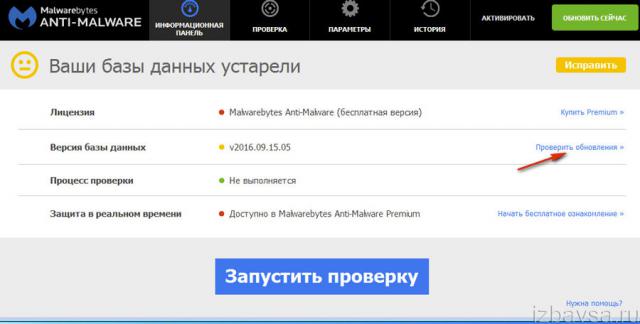
5. По окончании апдейта в разделе «Проверка» выберите режим проверки (Полная или Выборочная).
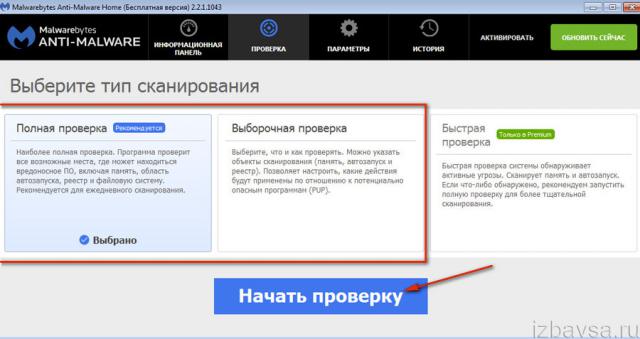
6. Запустите проверку (кнопка «Начать… »), по её завершении удалите найденных вредоносов.
Успешной вам борьбы со спамом!
izbavsa.ru
Как убрать спам из браузера Chrome, Opera, Яндекс, из Вконтакте, с телефона?
Оглавление:
- Что значит спам?
- Как убрать спам из Вконтакте?
- Как убрать спам рекламу из браузеров?
- Как убрать спам с телефона?
Развитие интернет-технологий породило такое явление, как спам. На сегодняшний день сложно представить себе сайты, где нет рекламы. То же касается и почтовых ящиков, различных мессенджеров и любых программ, которые используются для удобства и упрощения связи. Спам бывает совершенно разных видов и назначений, от легкой и ненавязчивой рекламы, до агрессивной атаки, которая вполне может стать причиной поломки компьютера.
Также бывают спам-вирусы, избавиться от которых очень нелегко, и единственный вариант устранения проблемы – переустановка всей системы. И все же, как убрать спам и забыть о его существовании?
На самом деле существует немало инструментов, которые позволяют навсегда забыть о существовании спама. По уровню защиты они представлены как обычными плагинами для браузеров, так и целыми программами, которые работают по типу антивируса и регулярно защищают ваш ПК. Учитывая количество спама и настойчивость тех, кто распространяет информацию, с ним необходимо бороться самыми жесткими методами.
Что значит спам?
Практически каждый пользователь интернета знает, что такое спам, и как он может надоедать. При этом мало кто задавался вопросом, что значит «спам», для чего он служит, и какие цели преследуют его распространители.
В первую очередь стоит понимать, что ничего не делается без причины. Основная причина распространения спама предельно банальна, так как это всего лишь вид рекламы. Естественно, стиль распространения зависит непосредственно от порядочности пользователей и условий рассылки, но, в целом, основная его суть – реклама. Если телевизионные рекламные ролики никак не получится пропускать, то компьютерный спам вынужден попросту атаковать ПК пользователя. Именно это объясняет довольно агрессивный стиль распространения информации. Бывают различные типы спама, каждый из которых преследует определенные цели и имеет некоторые отличия:
- Обычная реклама. Этот вид спама можно назвать самым гуманным, так как единственная его цель – заставить пользователя просмотреть рекламу.
- Пропаганда незаконной продукции. Со спамом подобного рода дела обстоят уже гораздо сложнее. Зачастую, таким образом распространяются товары, реализация которых запрещена на законодательном уровне. Это может быть марихуана, легкие виды наркотиков и даже порнография.
- Различные виды антирекламы. Как известно, к методам черного пиара в современном мире прибегает множество организаций, магазинов и даже физических лиц, потому распространение ложной рекламы также выступает как одна из форм спам-рассылки.
- Деятельность мошенников. В отличие от безобидной рекламы, этот вид спама носит довольно агрессивный характер и может принести серьезный вред не только компьютеру, но и вашему кошельку. Также этот вид имеет название «Нигерийские письма». Основной принцип действия заключается в том, что специальный спам-вирус попадает на компьютер, блокирует его работу и требует пересылки определенного количества денег на счет или телефонный номер. Естественно, даже если доверчивые пользователи выполняют условия, вирус не исчезает.
- Фишинг. Этот вид спам-атак не зря носит название рыбалки. Его основной целью является «вылавливание» любых личных данных пользователя с целью получения финансовой выгоды. Основная цель атаки – информация о картах, счетах, почтовых ящиках, деловой переписке и пр. Этот вид спама заслуженно считается самым опасным и требует радикальных мер для его устранения.
Сегодня все распространители подобной информации имеют главную цель – накрутка просмотров и увеличение аудитории различных ресурсов. Даже если вы просто проследуете по рекламной ссылке и закроете ее, для распространителей спама эти действия будут считаться успешными. Не совсем верно полагать, что спам рассчитан только на то, чтобы что-то кому-то продать.
Как убрать спам из Вконтакте?
Социальные сети уже давно являются лакомым куском для всех распространителей спама. Огромное количество пользователей, просмотров и довольно свободное распространение информации являются идеальными условиями для различных реклам. Если вы испытываете проблемы и не знаете, как убрать спам Вконтакте, то существует довольно простое приложение, которое гарантированно устранит все нежелательные элементы.
Основным способом устранения любого рода реклам служит плагин для браузера, который имеет название AdBlockPlus. Он не требует настройки, хотя в случае возникновения потребности, вы можете наладить его работу так, как вам угодно. Приложение является основным ответом на вопрос, как убрать спам рекламу с браузера.
Но что делать, если данный плагин не убирает определенные типы спам-рекламы? В таком случае речь идет именно о более агрессивной форме распространения. Как правило, такая реклама автоматически «вписывает» себя в число плагинов, потому убрать ее можно только через настройки браузера. Первое, что необходимо сделать, это найти специальный раздел в опциях браузера, в котором будет весь список используемых плагинов. Отключите все лишнее и то, что вы не используете. Не бойтесь переборщить, на самом деле лишь небольшое количество плагинов необходимо для постоянного использования, потому от всего остального можно смело избавиться. Сочетание настройки плагинов и приложения AdblockPlus позволит устранить 95% всей спам-рекламы. Исключения составляют только самые агрессивные формы распространения, справляться с которыми может только обновленный антивирус.
Как убрать спам рекламу из браузеров?
Несмотря на то, что на сегодняшний день существует большое количество браузеров, устранение спама в большинстве из них носит схожий характер. Если вы интересуетесь, как убрать спам из браузера и где найти необходимые настройки, то необходимо рассмотреть каждый из них по отдельности.
- Как убрать спам в браузере Chrome. Основным способом устранения спама из этого браузера является приложение AdBlockPlus. Оно работает с различными браузерами и позволяет максимально эффективно бороться с рекламой любого рода.
- Как убрать спам в Опере. Способ для этого браузера точно такой же, как и для остальных. Единственное отличие заключается в том, что если «поймали» такую рекламу, то придется искать в корневом каталоге браузера файл, который называется «lib.dll» и удалять его. Это позволит сбросить настройки и восстановить функционирование браузера.
- Как убрать спам из браузера Яндекс. Для Яндекс браузера подходит стандартный способ устранения рекламы с помощью AdBlockPlus. При этом для этого браузера существует специальное расширение AdGuard, которое позволяет дополнительно защитить пользователя от рекламы, потому его необходимо использовать вместе с основным плагином.
Несмотря на то, что большинство способов устранения рекламы практически ничем не отличаются для каждого браузера, стоит понимать, что дополнительное использование антивируса с обновленными базами позволит обеспечить максимальную защиту вашего ПК.
Видео о том, как убрать спам в браузеров
Как убрать спам с телефона?
Хоть это и не самый популярный вид распространения спама, проблема о том, как убрать спам с телефона, также является актуальной. Решение чаще всего зависит от модели телефона, сотового оператора и операционной системы, то есть убирать рекламу на Андроиде и на iOS нужно разными приложениями. Для современных телефонов существуют различные приложения, которые позволяют заблокировать определенные номера. В случае если ваш телефон не поддерживает такие функции, то единственным способом решения проблемы будет жалоба вашему оператору сотовой связи. В этом нет ничего сложного, так как у всех крупных операторов существует специальный отдел или формы обратной связи, куда можно послать свой запрос. Далее ваша заявка будет обработана и спам-номера будут заблокированы. По этой причине, распространение спама путем телефонной рассылки не столь популярно, как с помощью почтовых ящиков или рекламы в браузерах.
Видео о том, как убрать спам с телефонаА у Вас есть проблема со спамом в браузерах, Вконтакте или в телефоне? Боритесь ли Вы с ней? Расскажите об этом в комментариях.
www.rutvet.ru
Как убрать спам из браузера?
Большая часть сайтов-паразитов, баннеров-вымогателей и прочей напасти формируется сбитыми настройкам. Итак, как убрать спам из браузера и заставить его работать адекватно и нормально?

Прежде всего, прогоните компьютер хорошим антивирусом, либо бесплатными программами типа SpyHunter, AwdCleaner, Gridinsoft Trojan Killer. Если выскакивает сайт паразит, который просит вас прислать денег за разблокировку, прочитайте наши статьи как избавиться от omiga plus и как победить вирус goinf.ru – чистка реестра и сброс настроек браузера обычно неплохо помогают. Если у вас другая похожая проблема – вбивайте имя сайта-паразита в поиск реестра и удаляйте все, что он найдет.
Также почти всегда помогает радикальное решение, которое не такое уж сложное – после прогонки антивирусом просто переставьте браузер. Многие люди, активно работающие в интернете, часто имеют где-то поблизости инсталляционный файл с браузером – переустановка дело 5-10 минут. Только переустанавливать нужно правильно – полностью удалив все старые файлы и модули.
Иногда убрать спам из браузера помогает удаление лишних модулей в его настройках. Зайдите в «Расширения» (в Гугл Хром) и удалите все, что мешает. В Яндекс-браузере удалить модуль из интерфейса нельзя, поэтому зайдите в Панель управления Windows, «Программы и компоненты» — найдите в списке и удалите ненужное. В других браузерах схема примерно такая же. Очистите кэш, удалите cookies – это тоже помогает.
Если браузер не удаляется, тогда попробуйте это сделать, загрузив компьютер в безопасном режиме. Также можно открыть Диспетчер задач и завершить все лишние процессы.
Стоит помнить, что поскольку спам в браузере является сбоем настроек, то антивирус может лишь удалить причину этого сбоя, но не исправить сами настройки. Поэтому удаление модулей, переустановка браузера и возвращение настроек приходится делать самому.
novosti-online.infonovosti-online.info
Удаляем навязчивую страницу в браузере – быстро и надежно
Не секрет, что реклама – главный путеводитель торговли, но иногда этот факт приносит многим пользователям интернета массу неприятностей и мешает нормальной стабильной работе с компьютером.
Навязчивая страница в браузере – браузерная страница в интернете, которая силами разработчиков автоматически устанавливается как домашняя, и при каждом входе пользователя на браузер становится стартовой. Такие проблемы дико могут раздражить любого человека, так как данная реклама совершенно не нужна пользователю в срочный момент.
Причина подобных неполадок:
В недавнем времени вы что-то непонятное скачали из интернета, подцепив тем самым подобный вредоносный модуль, и теперь при каждом вашем входе на просторы интернета всплывают ненужные страницы.
Инструкция удаления навязчивой страницы:
На примере браузера Google Chrome.
Находим ярлык браузера – нажимаем правую кнопку мыши и жмем на кнопку «свойства» - далее жмем на вкладку «ярлык» - переходим на строку «объект» - видим адрес навязчивой страницы – удаляем ее со спокойной душой, оставив хвостик chrome.exe.
На примере браузера Opera – проделываем все те же шаги, оставляем хвостик «C:\Program Files (x86)\Opera\launcher.exe»
К сожалению, возникают такие ситуации, которые не устраняют проблему привычными способами. Например, навязчивая страница webalta, которая многими считается вредоносным браузерным вирусом.
Инструкция удаления Webalta:
На примере браузера Opera и Internet Explorer.
Заходим в «Пуск» - нажимаем на «Выполнить» - вписываем regedit – в открытом меню выбираем «Правка» - далее «Найти» - пишем «Webalta» - удаляем все найденный пункты столько раз, пока система больше не найдет их. Выставляем привычную нам домашнюю страницу, сделав ее стартовой, больше навязчивость Webalta вас не побеспокоит!
Как удалить навязчивую страницу?
Наверное, каждый тот или иной пользователь ПК не раз сталкивался с такой проблемой, как «всплывающая навязчивая страница». Представим несколько таких ситуаций, в ходе которых возникает подобная проблема.
• Вы обновили себе определенное программное обеспечение, при загрузки которого вы, нечаянно, нажимая кнопку далее, согласились с установкой так называемого дополнительного ПО. Теперь практически при каждом вашем движении и взаимодействии с компьютером, данное ПО мешает вам и постоянно всплывает.
• Вы скачали с просторов интернета определенную программу, и теперь при каждом входе на стартовую страничку вашего Браузера всплывает совершенно не нужная вам страничка.
Подобные ситуации сильно раздражают пользователей, и именно поэтому в борьбе с такими проблемами, в этой статье мы представляем вашему вниманию мини-инструкцию по удалению навязчивых страниц.
Решение соответствующей проблемы пошагово и подробно продемонстрируем на примере более распространенного браузера Google Chrome.
1. Открываем браузер и заходим в его настройки (правый верхний угол)
2. Находим раздел «При запуске открывать» и нажимаем на активную кнопку «Добавить», выделенную синим шрифтом.
3. В соответствующем всплывающем окне удаляем все ненужные ссылки, если они есть.
4. Добавляем нужную ссылку для вашей стартовой страницы.
5. На вашем рабочем столе ищем значок-ярлык браузера Google Chrome, кликаем по нему правой кнопкой мыши и заходим в поле «свойства»
6. Открывается окно уже с нужным выбранным разделом «Ярлык».
7. Находим поле «Объект», рядом с которым введена ссылка. Данная ссылка является той ссылкой, которая открывает вашу стартовую страницу.
8. Удалите в этой ссылке только следующую часть: «http://online-users.ru/»
9. Сохраняем данные
10. Если все эти действия не выполнимы, необходимо удалить все ярлыки браузеров, находящихся на рабочем столе, в пуске или еще где-то, если это не Chrome.
11. Этот шаг нужен только, если все вышеперечисленные действия вам почему-то не помогли. Заходим в C:\Windows\System\drivers\etc. Далее в указанной папке заходим в блокнот. Там ищем файл «hosts» и удаляем оттуда все ненужные и левые ссылки. Сохраняем!
Советуем быть внимательней и сохранить себе нашу инструкцию!
Webalta – как самый вредный вид навязчивой страницы.?
Что такое Webalta??
Webalta – это вредоносный плагин, который самостоятельно меняет настройки какого-либо браузера, а также устанавливает пользовательскую домашнюю страницу в виде своего собственного поисковика.
Данную навязчивую страницу не удается удалять привычными способами и методами, в ход идут другие эффективные решения:
Инструкция для Windows 7.
1. закройте все страницы открытых браузеров
2. нажмите на «пуск», далее «найти», в строке поисковика введите «Webalta» (без кавычек), найденное – удалить
3. снова «пуск», далее «запуск», пишем слово «regedit», далее «правка», далее «найти». В найденном очистить все единицы, содержащие «Webalta». Повторить действия столько раз, пока система перестанет находить такие значения.
4. навсегда удалить все существующие ярлыки браузеров.
5. следуйте далее по схеме: диск С – Program Files – находим папки браузеров, отправляем их на любимый рабочий стол, создавая новые ярлыки.
Инструкция для Windows ХР.
Выполните точь-в-точь первые три шага в схеме выше. Далее следующий путь – локальный С – Documents and Settings – далее Имя Пользователя – Application Data – выбираем Mozilla – далее Firefox – Profiles – xxxxxxxx.default. (xxxxxxxx – это может быть как цифры, так и буквы). Открываете нужный файлик user.js с помощью обычного блокнота, удалите такую надпись, как «_http// webalta .ru» в 2-х строках, впишите адрес нужной для вас стартовой страницы. Далее диск С – Windows – system32, находим такой файл, как operaprefs_fixed.ini – удаляем. Далее повторяем шаги 4 и 5 инструкции выше.
Webalta c вами больше нет!
online-users.ru
Как убрать спам из браузера
 Огромное количество пользователей сталкивается с очень обширной проблемой – появлением рекламных окон. Распространяется она не на какой-то конкретный сайт в сети, а на абсолютно все, которые открывает пользователь. Проблема эта касается практически всех. Убрать рекламу вполне реально.
Огромное количество пользователей сталкивается с очень обширной проблемой – появлением рекламных окон. Распространяется она не на какой-то конкретный сайт в сети, а на абсолютно все, которые открывает пользователь. Проблема эта касается практически всех. Убрать рекламу вполне реально.
Такие всплывающие окна частенько появляются в современных браузерах, которые относятся к числу наиболее безопасных. Но даже это не помогает защититься от таких вредителей. Так что необходимо бороться с проблемами, а не оставлять их как есть, иначе интернет-серфинг перестанет приносить удовольствие.
Существует несколько способов избавиться от рекламы. Рассмотрим все варианты, чтобы пользователи смогли оценить эффективность каждого.
Автоматическое решение проблемы
Первоначально стоит обратиться к специальным средствам, созданным именно для этих целей. Наиболее востребованные программы благодаря современным технологиям и уникальным алгоритмам помогут избавиться от рекламы.
Первым делом обратимся к очень популярному софту — Hitman Pro. Данная утилита прекрасно справляется с поставленными задачами. Сервис обнаруживает вирусы, программы, которые являются причиной появления проблем и избавляется от них. Действие бесплатной версии ограничено. Всего 30 дней пользователь может наслаждаться отличным функционалом, а далее придется приобрести софт.
Приложение можно скачать с официального ресурса компании-разработчика. После загрузки необходимо выбрать пункт, позволяющий провести процедуру сканирования единожды. В таком случае не нужно будет устанавливать утилиту. Так что сканер выполнит работу в автоматическом режиме очень быстро и выявит любые проблемы.Как только вирусы будут обнаружены, то сразу же необходимо произвести их извлечение. В таком случае придется пройти активацию.
Далее софт сразу же выполнит удаление всех угроз, вызывающих появление рекламы. После этого остается лишь перезагрузить устройство и убедиться в том, что проблема полностью решена.Также есть аналог этого приложения. Программа Malwarebytes Antimalware также выполнит весь процесс очень быстро и качественно.
Утилита распространяется бесплатно. С ее помощью очень просто удалить все вредоносные программы, которые мешают работе в браузере. Как только процесс сканирования будет завершен, то можно будет сразу же увидеть, найдены вирусы или нет. Ели вредители обнаружены, то необходимо сразу же избавиться от них. После перезагрузки устройства можно проверить, насколько качественно была выполнена работа.
Ручной вариант удаления вирусов
Есть также вариант извлечения проблем без принудительного обращения к специальным программам. В таком случае необходимо выполнить весь процесс вручную. Очень важно понимать, что запущенные программы на устройстве чаще всего вызывают появление рекламы.
Крайне редко пользователи могут самостоятельно определить, какой именно софт или файл провоцирует появление этой неприятности. Так что очень важно внимательно относиться к загружаемым расширениям и приложениям, которые могут сопровождать скачиваемые намеренно программы.
Для начала необходимо определить такие расширения. В интернете можно найти наиболее распространенные варианты приложений, которые приводят к появлению рекламы. Список этот пополняется практически ежедневно. Так что необходимо тщательно с ним ознакомиться, а после посмотреть, нет ли таких на устройстве. Если вдруг вредоносная программа была обнаружена, то сразу же избавляемся от нее. После этого реклама не должна беспокоить.
Для удаления необходимо перейти в меню Пуск. После этого в перечне находим Панель управления операционной системы. Далее переходим в раздел с программами и компонентами. В перечне внимательно выискиваем наиболее часто встречаемые программы, провоцирующие появление спама. Если они будут найдены, то производим удаление, апосле перезагружаем устройство.
В некоторых случаях такая процедура является не совсем эффективной,поскольку некоторые файлы остаются все же на компьютере. В таком случае переходим в диспетчер задач, а после открываем вкладку с запущенными процессами устройства. Если операционная система последней версии, то необходимо открыть пункт под названием «Подробности».
После этого необходимо выбрать функцию отображения процессов всех пользователей. Если в перечне запущенных есть одна их вредоносных программ, то сразу же кликаем по нему и завершаем процесс. Сразу же он может обратно запуститься, тогда снова кликаем по нему мышкой, чтобы определить месторасположение данного файла. Выбираем безопасный режим работы, а после производим перезагрузку устройства. Также могут быть такие файлы в запущенных службах и реестре Windows.
bezwindowsa.ru
Как заблокировать рекламный спам в Google Chrome
Избавиться от рекламы в браузере поможет расширение «AdBlock». Созданное для нужд компании Mozilla, со временем было адаптировано под прочие веб-обозреватели.
Установка Adblock в Google Chrome
- Откройте стартовую страницу Google Chrome;
- Сместите курсор в верхнюю плоскость окна с правой стороны монитора и нажмите значок с горизонтальными линиями;
- В меню найдите пункт меню «Дополнительные инструменты» -> «Расширения»;
- Пролистатйте страницу с установленными расширениями вниз и нажмите на кнопку "Еще расширения", чтобы перейти в магазин приложений Chrome;
- В левом блоке найдите строку поиска, и введите Adblock;
- Результатом действий станет появление расширения для скачивания;
- Дважды кликните на синий прямоугольник, обозначенный надписью «+ установить», располагающийся напротив программного пакета «AdBlock».
Вам обязательно пришлют запрос об установке программного пакета. Разрешив закончить процесс, подождите окончания процедуры. Закройте браузер. Вновь откройте — теперь в компьютер встроена блокировка рекламы в Гугл Хром.
Можно скачать Adblock для Гугл Хром и дальше выполнить все, указанные выше действия.
Если всплывает реклама в браузере при включении ролика или игрушки
Активируйте расширение с максимальным режимом:
- Нажмите на новый значок с ладошкой и выбирете строчку «Параметры» в предложенном меню;
- Отмечаете строку, предлагающую блокировать рекламную информацию в видео, флеш-играх.
besplatnyeprogrammy.net
Как убрать спам из браузера Chrome, Opera, Яндекс, из Вконтакте, с телефона?
Оглавление:
- Что значит спам?
- Как убрать спам из Вконтакте?
- Как убрать спам рекламу из браузеров?
- Как убрать спам с телефона?
Развитие интернет-технологий породило такое явление, как спам. На сегодняшний день сложно представить себе сайты, где нет рекламы. То же касается и почтовых ящиков, различных мессенджеров и любых программ, которые используются для удобства и упрощения связи. Спам бывает совершенно разных видов и назначений, от легкой и ненавязчивой рекламы, до агрессивной атаки, которая вполне может стать причиной поломки компьютера.
Также бывают спам-вирусы, избавиться от которых очень нелегко, и единственный вариант устранения проблемы — переустановка всей системы. И все же, как убрать спам и забыть о его существовании?
На самом деле существует немало инструментов, которые позволяют навсегда забыть о существовании спама. По уровню защиты они представлены как обычными плагинами для браузеров, так и целыми программами, которые работают по типу антивируса и регулярно защищают ваш ПК. Учитывая количество спама и настойчивость тех, кто распространяет информацию, с ним необходимо бороться самыми жесткими методами.
Что значит спам?
Практически каждый пользователь интернета знает, что такое спам, и как он может надоедать. При этом мало кто задавался вопросом, что значит «спам», для чего он служит, и какие цели преследуют его распространители.
В первую очередь стоит понимать, что ничего не делается без причины. Основная причина распространения спама предельно банальна, так как это всего лишь вид рекламы. Естественно, стиль распространения зависит непосредственно от порядочности пользователей и условий рассылки, но, в целом, основная его суть — реклама. Если телевизионные рекламные ролики никак не получится пропускать, то компьютерный спам вынужден попросту атаковать ПК пользователя. Именно это объясняет довольно агрессивный стиль распространения информации. Бывают различные типы спама, каждый из которых преследует определенные цели и имеет некоторые отличия:
- Обычная реклама. Этот вид спама можно назвать самым гуманным, так как единственная его цель — заставить пользователя просмотреть рекламу.
- Пропаганда незаконной продукции. Со спамом подобного рода дела обстоят уже гораздо сложнее. Зачастую, таким образом распространяются товары, реализация которых запрещена на законодательном уровне. Это может быть марихуана, легкие виды наркотиков и даже порнография.
- Различные виды антирекламы. Как известно, к методам черного пиара в современном мире прибегает множество организаций, магазинов и даже физических лиц, потому распространение ложной рекламы также выступает как одна из форм спам-рассылки.
- Деятельность мошенников. В отличие от безобидной рекламы, этот вид спама носит довольно агрессивный характер и может принести серьезный вред не только компьютеру, но и вашему кошельку. Также этот вид имеет название «Нигерийские письма». Основной принцип действия заключается в том, что специальный спам-вирус попадает на компьютер, блокирует его работу и требует пересылки определенного количества денег на счет или телефонный номер. Естественно, даже если доверчивые пользователи выполняют условия, вирус не исчезает.
- Фишинг. Этот вид спам-атак не зря носит название рыбалки. Его основной целью является «вылавливание» любых личных данных пользователя с целью получения финансовой выгоды. Основная цель атаки — информация о картах, счетах, почтовых ящиках, деловой переписке и пр. Этот вид спама заслуженно считается самым опасным и требует радикальных мер для его устранения.
Сегодня все распространители подобной информации имеют главную цель — накрутка просмотров и увеличение аудитории различных ресурсов. Даже если вы просто проследуете по рекламной ссылке и закроете ее, для распространителей спама эти действия будут считаться успешными. Не совсем верно полагать, что спам рассчитан только на то, чтобы что-то кому-то продать.
Как убрать спам из Вконтакте?
Социальные сети уже давно являются лакомым куском для всех распространителей спама. Огромное количество пользователей, просмотров и довольно свободное распространение информации являются идеальными условиями для различных реклам. Если вы испытываете проблемы и не знаете, как убрать спам Вконтакте, то существует довольно простое приложение, которое гарантированно устранит все нежелательные элементы.
Основным способом устранения любого рода реклам служит плагин для браузера, который имеет название AdBlockPlus. Он не требует настройки, хотя в случае возникновения потребности, вы можете наладить его работу так, как вам угодно. Приложение является основным ответом на вопрос, как убрать спам рекламу с браузера.
Но что делать, если данный плагин не убирает определенные типы спам-рекламы? В таком случае речь идет именно о более агрессивной форме распространения. Как правило, такая реклама автоматически «вписывает» себя в число плагинов, потому убрать ее можно только через настройки браузера. Первое, что необходимо сделать, это найти специальный раздел в опциях браузера, в котором будет весь список используемых плагинов. Отключите все лишнее и то, что вы не используете. Не бойтесь переборщить, на самом деле лишь небольшое количество плагинов необходимо для постоянного использования, потому от всего остального можно смело избавиться. Сочетание настройки плагинов и приложения AdblockPlus позволит устранить 95% всей спам-рекламы. Исключения составляют только самые агрессивные формы распространения, справляться с которыми может только обновленный антивирус.
Как убрать спам рекламу из браузеров?
Несмотря на то, что на сегодняшний день существует большое количество браузеров, устранение спама в большинстве из них носит схожий характер. Если вы интересуетесь, как убрать спам из браузера и где найти необходимые настройки, то необходимо рассмотреть каждый из них по отдельности.
- Как убрать спам в браузере Chrome. Основным способом устранения спама из этого браузера является приложение AdBlockPlus. Оно работает с различными браузерами и позволяет максимально эффективно бороться с рекламой любого рода.
- Как убрать спам в Опере. Способ для этого браузера точно такой же, как и для остальных. Единственное отличие заключается в том, что если «поймали» такую рекламу, то придется искать в корневом каталоге браузера файл, который называется «lib.dll» и удалять его. Это позволит сбросить настройки и восстановить функционирование браузера.
- Как убрать спам из браузера Яндекс. Для Яндекс браузера подходит стандартный способ устранения рекламы с помощью AdBlockPlus. При этом для этого браузера существует специальное расширение AdGuard, которое позволяет дополнительно защитить пользователя от рекламы, потому его необходимо использовать вместе с основным плагином.
Несмотря на то, что большинство способов устранения рекламы практически ничем не отличаются для каждого браузера, стоит понимать, что дополнительное использование антивируса с обновленными базами позволит обеспечить максимальную защиту вашего ПК.
Видео о том, как убрать спам в браузеров
Как убрать спам с телефона?
Хоть это и не самый популярный вид распространения спама, проблема о том, как убрать спам с телефона, также является актуальной. Решение чаще всего зависит от модели телефона, сотового оператора и операционной системы, то есть убирать рекламу на Андроиде и на iOS нужно разными приложениями. Для современных телефонов существуют различные приложения, которые позволяют заблокировать определенные номера. В случае если ваш телефон не поддерживает такие функции, то единственным способом решения проблемы будет жалоба вашему оператору сотовой связи. В этом нет ничего сложного, так как у всех крупных операторов существует специальный отдел или формы обратной связи, куда можно послать свой запрос. Далее ваша заявка будет обработана и спам-номера будут заблокированы. По этой причине, распространение спама путем телефонной рассылки не столь популярно, как с помощью почтовых ящиков или рекламы в браузерах.
Видео о том, как убрать спам с телефонаnazvania.net